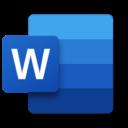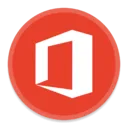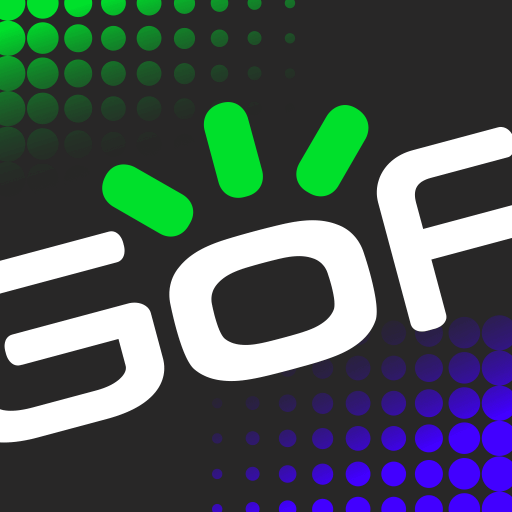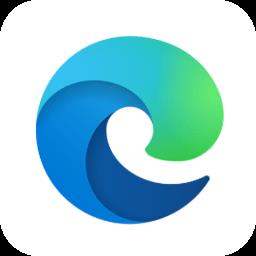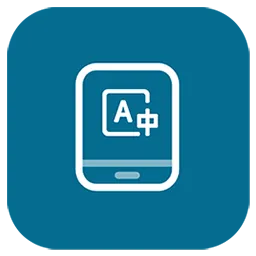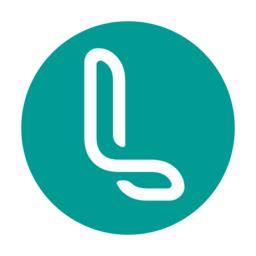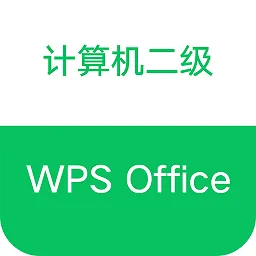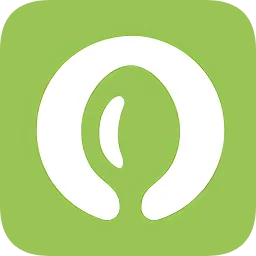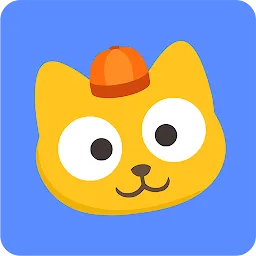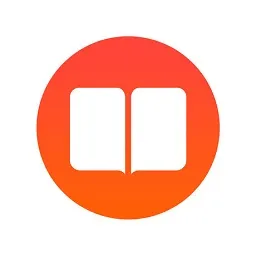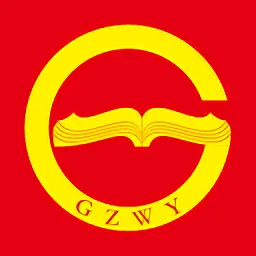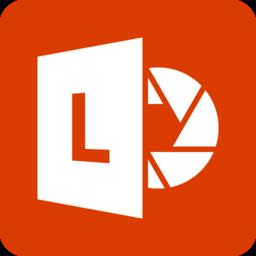
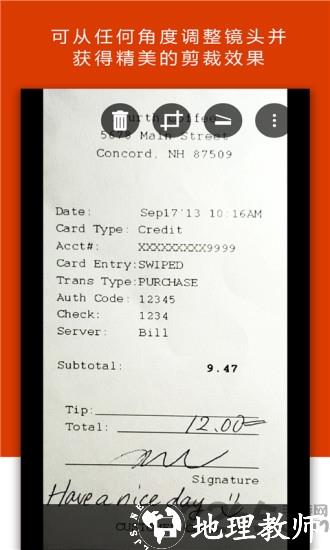
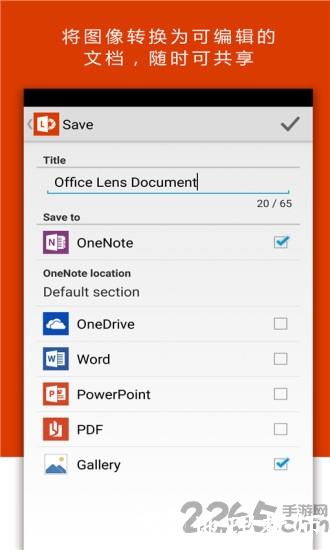
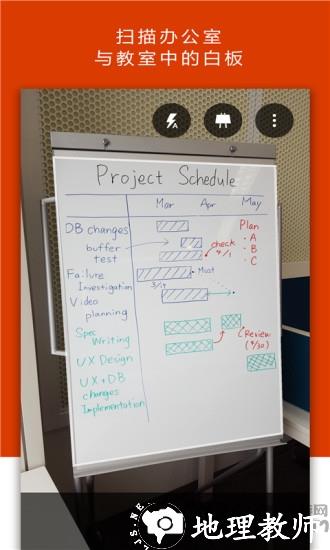
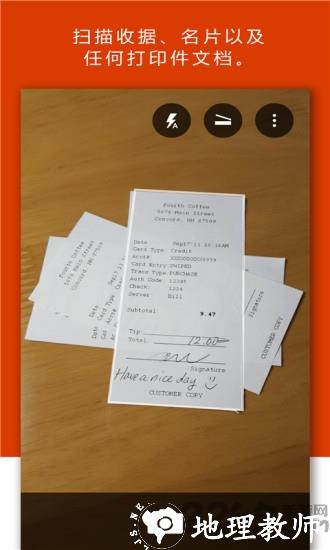
office lens官方版是有微软开发打造的一款专业的商务办公软件应用,使用非常简单易操作,随时都能进行手机与pc端的连接与传送分享,快来试试吧!有需要的朋友们,欢迎大家来下载使用哦!
officelens安卓版介绍
Office Lens可以剪裁、强化白板和文档的图片,还能识别其中的文字。您可以使用Office Lens将图像转换为pdf、Word和PowerPoint文件,甚至可以将图像保存到OneNote或OneDrive。就像是袖珍型扫描仪。它可以数字化白板或黑板上的笔记,就像变魔术一样。随时都能找到重要的文档或名片。随手涂写想法并拍照以供以后参考。不再弄丢收据或便笺!
手机office lens软件功能
创建打印的文档、名片或海报的数字副本,并加以剪裁
捕获白板或黑板的图片并加以裁剪,与同事共享您的会议笔记
打印文本将使用OCR自动识别,以便您可以搜索图像中的文字并复制和编辑它们
客户端特色
使用文档模式,完美地剪裁图像并调整颜色
使用白板模式,剪裁图片并清除强光和阴影
选择将图像转换为可自动保存到OneDrive的Word(.docx)、PowerPoint(.pptx)或PDF(.pdf)文件
您可以将扫描的图片保存到OneNote、OneDrive或本地设备上
lens怎么用?
1、进入office lens后,我们会看到整个界面和照相机没什么区别,说白了就是一个手机版的扫描仪。最下方是一个拍摄按钮,右上方的三个按钮中,第一个是闪光灯的开关,第二个是可以选择不同的拍照模式,第三个是选择导入本地图片、查看记录、分辨率和设置。
2、分辨率可以自由选择像素,弄的太高了生成的文档会很大,不好上传和下载,最好让他自动选择默认适合的分辨率。设置里面也没有什么功能可操作,主要一些无关的声明,但可以从这里注销退出帐户。
3、好啦介绍完之后,接下来开始看看怎么用吧!你可以用office lens来拍摄名片、菜单、快递单或者白板上的记录。扑捉到物品后,他会自动识别出物品的边缘,这个时候你只需按下“拍摄按钮”即可。
4、这里选择的是白板模式,经过自动处理后会去除画面中的高光和阴影,只保留线框和文字内容,如果你只需要某一部分内容,那么也是可以手动进行裁剪滴,完成之后点击保存按钮即可。
5、登录microsoft帐户之后,在输出这里,可以选择保存为onenote文档、word文档、powerpoint文档等等各种格式,在office lens保存的所有文档,进过处理后都会自动传输上传至OneDrive云文件夹里面,这些文档可以在电脑端的office 或手机版office 上下载后再进行编辑。
6、先打开office 的办公套件。进入office 后先选择中间的“文件夹”然后进入“ oneDrive云 ”这时候就可以看到我们之前在office lens保存的文档了。因为用的是手机版,如果在电脑上打开效果会好很多哦!
比如我保存了word文档,那么进入后会自动从oneDrive云下载该文档,等待下载完毕之后就可以看到从office lens中保存的内容。同时你还可以进行再次编辑或者打印文档以及其他操作了。
更新日志
v16.0.12430.20112版本
无需登录即可保存 PDF
如果你在奔波途中无法访问 Internet,
可将捕获的内容快速保存为 PDF,而无需登录且无水印符号。
- 查看详情 手机电视高清直播 64.95M 2023-11-10
- 查看详情 探迹洞客免费版 91.22MB 2023-11-10
- 查看详情 汽修专业考试搜题软件(汽修宝典) 35.49M 2023-11-10
- 查看详情 汽修宝典会员免登录正式版 35.49M 2023-11-10